随着科技的不断发展,苹果手机已经成为了我们生活中必不可少的一部分,有时候我们可能会遇到一些需要更换手机号码或修改苹果ID绑定手机号码的情况。苹果手机ld怎么换电话?苹果ID绑定手机号码的修改方法是什么呢?在本文中我们将为大家详细介绍这些问题的解决方法。无论是更换手机号码还是修改苹果ID绑定的手机号码,都可以通过简单的步骤来完成,让我们一起来了解一下吧。
苹果ID绑定手机号码修改方法
步骤如下:
1.打开进入苹果手机的设置,然后点击进入苹果手机ID管理,如图所示。
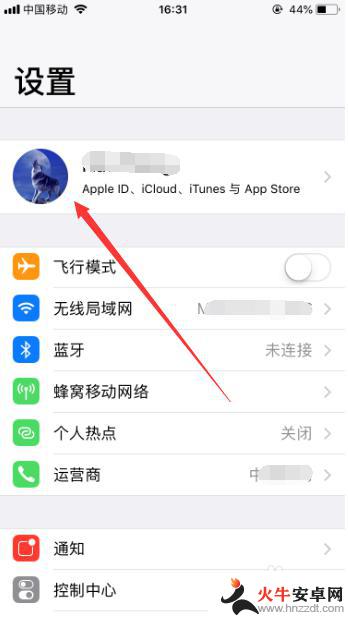
2.进入Apple ID管理之后,选择其中的“姓名,电话号码,电子邮件”设置,如图所示。
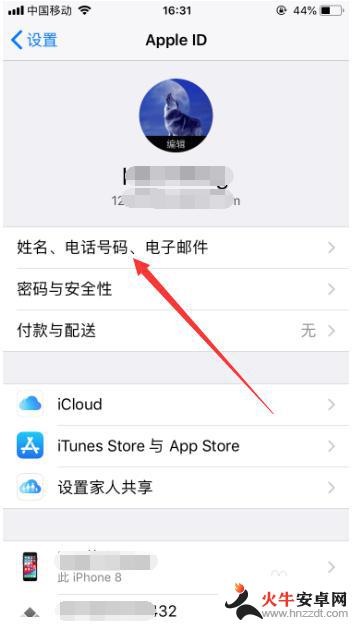
3.然后可以在联系方式模块,看到苹果手机当前绑定的邮箱和手机号码。点击右上角的“编辑”,如图所示。
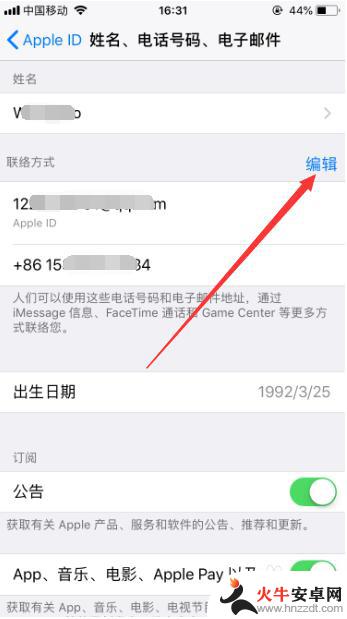
4.然后点击当前绑定手机号前的减号,删除当前绑定的手机号,如图所示。
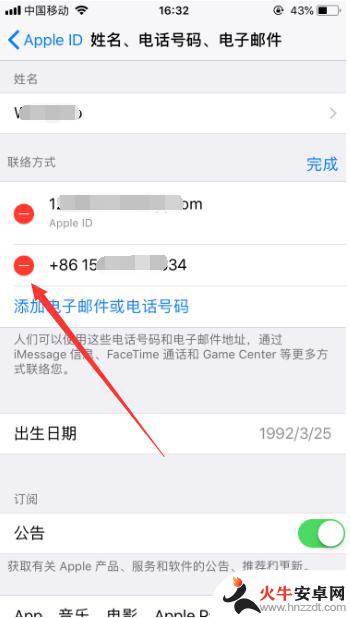
5.然后点击“添加电子邮件或手机号码”,此时会弹出一个选项框。继续选择“添加电话号码”,如图所示。
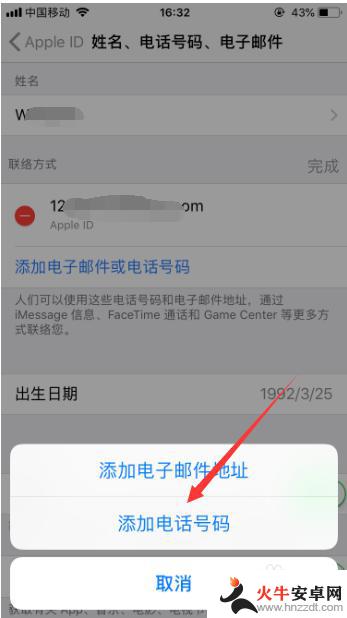
6.然后输入新的手机号码,点击右上角的“下一步”,如图所示。
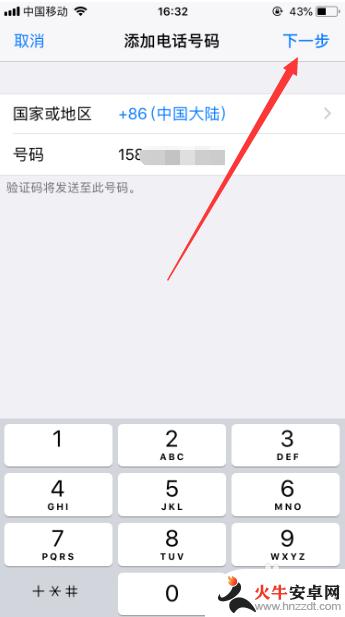
7.接着手机就会收到6位的验证码,正确输入验证码。就可以成功完成苹果手机ID所绑定手机号的更换,如图所示。
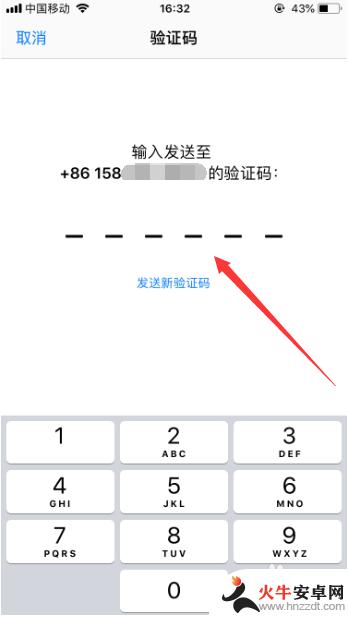
8.再次回到姓名,电话号码,电子邮件管理,就会发现苹果手机ID绑定的手机号已成功更换,如图所示。
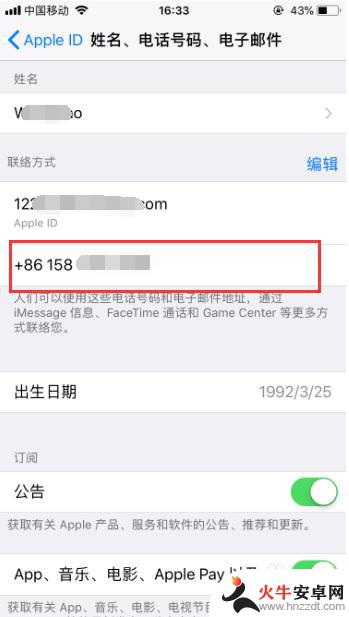
9.以上就是苹果手机ld怎么换电话的方法介绍,希望可以帮到大家。
以上就是苹果手机ld怎么换电话的全部内容,有遇到相同问题的用户可参考本文中介绍的步骤来进行修复,希望能对大家有所帮助。














